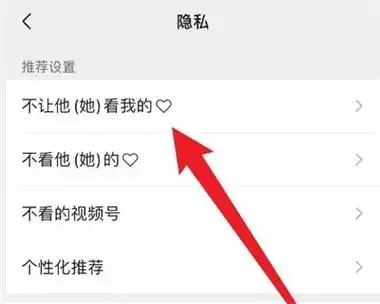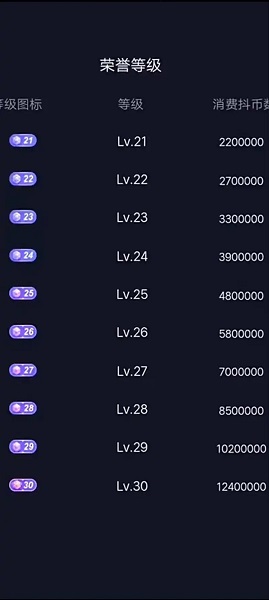如何轻松将电脑软件转移到其他盘_软件转移后如何快速恢复
2025-05-11 00:00:00 1263欢迎来到【白鹤教程网】的「白鹤教程」栏目!小编带你玩转实用工具,手把手拆解操作难点,新手也能秒变大神~
电脑使用时间长了以后安装的软件也越来越多,有些小伙伴的软件下载都集中到了C盘,导致电脑加载缓慢,卡顿,甚至死机,严重影响了电脑的正常运行,但这些软件很重要不能卸载,这时候只需将C盘的软件转移到其他盘就好,使用Windows优化大师可以轻松帮助我们将电脑软件转移,下面小编为大家详细介绍一下。
Windows优化大师如何轻松将电脑软件转移到其他盘
1.打开Windows优化大师,点击“工具箱”。

2.在电脑清理中找到“软件搬家”。

3.扫描完成后,现在左下角确认转移位置,可以进行更换。

4.然后再需要转移的软件后方点击“搬家”。

Windows优化大师软件转移后如何快速恢复
1.无须担心,只需要点击右下角“搬家记录”。

2.在需要还原的软件后方点击“还原”即可。

电脑软件转移注意事项
1.软件转移涉及到文件路径和注册表信息更改,可能会出现打不开的情况,这种情况只能进行还原,或者卸载重新下载。
2.无需将所有软件均进行转移,一些重要的软件存放在C盘能够更加方便快速启动,盲目转移反而会影响工作。
本期「白鹤教程」就到这里啦!关注【白鹤教程网】,解锁更多宝藏指南,遇到问题随时cue小编在线答疑哦!
相关资讯
查看更多最新资讯
-
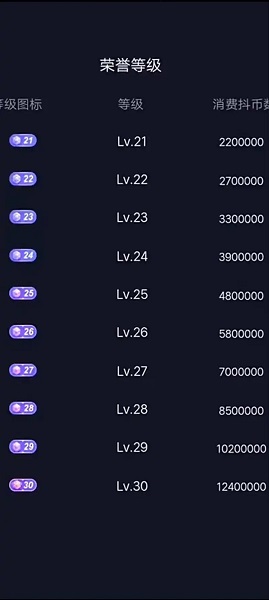
- 抖音刷多少钱可以到30级 揭秘抖音等级背后的消费秘密
- 2025-05-23 1212
-

- Ezbuy的入驻条件是什么 Ezbuy入驻需要提供的申请材料
- 2025-05-23 110
-

- 阿里巴巴国际站入驻费用及条件 2025年阿里巴巴国际站入驻费用及条件详解
- 2025-05-23 165
-

- 代运营哪家公司最靠谱 国内前10电商代运营公司
- 2025-05-23 152
-

- 欧洲VAT的税率是多少 2025欧洲各国VAT税率一览
- 2025-05-23 1456